Télécharger Version PDF Télécharger Fichier EXCEL
Nous vous
proposons dans ce qui suit une méthode simple pour déterminer vous-mêmes le
montant de crédit bancaire que vous pouvez avoir en fonction de : votre
salaire, la durée du prêt, le taux d’intérêt, etc.
Insertion d’un modèle
tableau d’amortissement
Allez
au : Bouton Office Excel + Nouveau +
Modèles Installé et choisir Tableau d’Amortissement Prêt :
Ainsi le modèle du tableau d’amortissement s’ouvre et se présente de la
façon suivant :
Nous pouvons distinguer dans ce modèle trois
parties : les valeurs Entrées, le relevé de prêt et le tableau
d’amortissement lui-même.
Les valeurs qui doivent être entrées par l’utilisateur
concernent :
¨
Montant du prêt
¨ Taux d’intérêt annuel
¨ Durée de prêt en année
¨ Nombre de paiement par an
¨ Date de début de prêt
¨ Paiement supplémentaire en Option
Une fois vous avez entré ces valeurs, le
tableau d’amortissement ainsi que le relevé de prêt se génèrent
automatiquement. Dans ce qui suit un exemple illustratif d’un prêt de 50 m€ où les retenues mensuels seront de l’ordre de
606€ par mois :
Généralement, les banques exigent que les
retenues mensuelles ne doivent pas dépasser 40% du salaire brut mensuel
(d’autres banques se basent sur le salaire net). Ainsi, pour déterminer directement
le montant de prêt en fonction de votre salaire nous allons se baser sur la
fonctionnalité d’Excel "Valeur Cible".
Il y a lieu, par conséquent, d’enlever la
protection du modèle de prêt d’Excel pour pouvoir la modifier. Ainsi, allez
dans : "Onglet Révision" + "ôter la Protection"
Ensuite, vous allez calculer les 40% de
votre salaire brut pour pouvoir déterminer le montant du prêt :
Nous allons, maintenant, recourir à la
fonction valeur cible : "Onglet Données" + "Analyse de
Scénarios" + "Valeur Cible".
Ainsi, fonction Valeur cible s’ouvre :
Il y a lieu de remplir cette fonction de la façon suivante:
¨Cellule
à définir : la cellule contenant le montant
¨La
valeur à atteindre : 40% du salaire mensuel
¨La
cellule à modifier : la première cellule de la colonne réservée au
"Paiement Total"
Une fois validée, le montant de prêt que
vous pouvez calculer s’affiche dans la cellule contenant le montant :
PAR Taoufik Aouiti
Auteur: N’hésitez pas à me signaler les erreurs qui peuvent glisser dans cet article afin de les corriger.
Auteur: N’hésitez pas à me signaler les erreurs qui peuvent glisser dans cet article afin de les corriger.
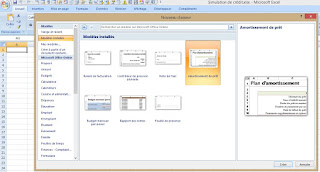
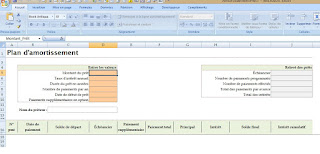

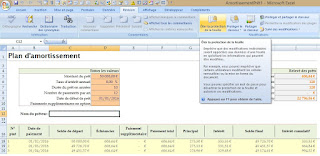

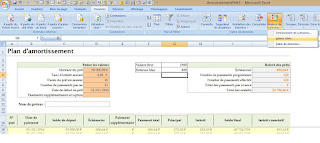
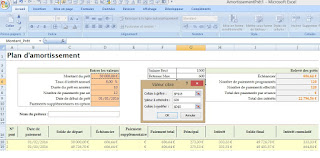
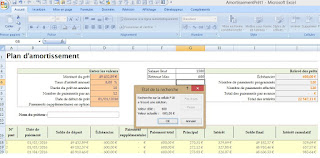
Aucun commentaire :
Enregistrer un commentaire